Configurazione di un'Istanza gestita di SQL di Azure per l'autenticazione Windows per ID Microsoft Entra
Si applica a: Istanza gestita di SQL di Azure SQL
Questo articolo descrive come configurare un'istanza gestita per supportare l'autenticazione di Windows per le entità in Microsoft Entra ID (in precedenza Azure Active Directory). I passaggi per configurare Istanza gestita di SQL di Azure sono gli stessi sia per il flusso di autenticazione basato sull'attendibilità in ingresso che per il flusso di autenticazione interattivo moderno.
Prerequisiti
Per configurare un'istanza gestita con l'autenticazione Windows per le entità di Microsoft Entra, sono necessari i prerequisiti seguenti:
| Prerequisito | Descrizione |
|---|---|
| Modulo Az.Sql PowerShell | Questo modulo di PowerShell fornisce i cmdlet di gestione per le risorse di Azure SQL. Installare questo modulo eseguendo il comando PowerShell seguente: Install-Module -Name Az.Sql |
| Modulo Microsoft Graph PowerShell | Questo modulo fornisce i cmdlet di gestione per le attività amministrative di Microsoft Entra, ad esempio la gestione di utenti ed entità servizio. Installare questo modulo eseguendo il comando PowerShell seguente: Install-Module –Name Microsoft.Graph |
| Istanza gestita | È possibile creare una nuova istanza gestita o usarne una esistente. È necessario abilitare l'autenticazione di Microsoft Entra nell'istanza gestita. |
Configurare l'autenticazione Windows per un'Istanza gestita di SQL di Azure
Per abilitare l'autenticazione di Windows per le entità di sicurezza di Microsoft Entra, è necessario abilitare un'entità di servizio assegnata dal sistema in ogni istanza gestita. L'entità di servizio assegnata dal sistema consente agli utenti dell'istanza gestita di eseguire l'autenticazione usando il protocollo Kerberos. È anche necessario concedere il consenso da amministratore a ogni entità di servizio.
Abilitare un'entità servizio assegnata dal sistema
Per abilitare un'entità di servizio assegnata dal sistema per un'istanza gestita:
- Accedere al portale di Azure.
- Passare all'istanza gestita.
- Selezionare Identità.
- Impostare Entità di servizio assegnata dal sistema su Sì.

- Seleziona Salva.
Concedere il consenso amministratore a un'entità servizio assegnata dal sistema
Accedere al portale di Azure.
Aprire ID Microsoft Entra.
Selezionare Registrazioni app.
Selezionare l'applicazione con il nome visualizzato corrispondente all'istanza gestita. Il nome sarà nel formato:
<managedinstancename> principal.Selezionare Autorizzazioni API.
Seleziona Concedi consenso amministratore.
Nella finestra Concedi conferma del consenso amministratore, selezionare Sì.
Connettersi a un'istanza gestita usando l'autenticazione di Windows
Se è già stato implementato il flusso di autenticazione basata su attendibilità in ingresso o il flusso di autenticazione interattiva moderna, a seconda della versione del client, è ora possibile testare la connessione all'istanza gestita con l'autenticazione di Windows.
Per testare la connessione con SQL Server Management Studio (SSMS), seguire la procedura descritta in Avvio rapido: Usare SSMS per connettersi ed eseguire query su database SQL di Azure o Istanza gestita di SQL di Azure. Selezionare Autenticazione di Windows come tipo di autenticazione.
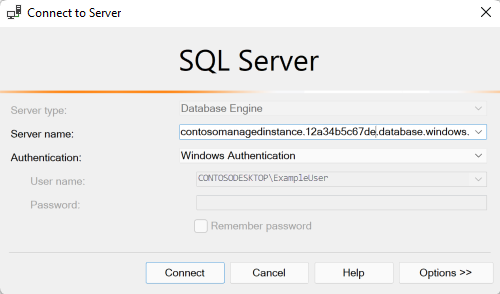
Passaggi successivi
Scopri di più sull’implementazione delll'autenticazione Windows per le entità di Microsoft Entra sull’istanza gestita di SQL di Azure:
- Problemi di autenticazione Windows per le entità di Microsoft Entra in Istanza gestita di SQL di Azure?
- Che cos'è l'autenticazione Windows per le entità di Microsoft Entra in Istanza gestita di SQL di Azure?
- Informazioni su come configurare l'autenticazione Windows per Istanza gestita di SQL di Azure tramite ID Microsoft Entra e Kerberos

